win11系统怎么打开任务管理器呢?不少使用Win11系统的小伙伴们还不知道应该怎么打开呢,所以小编今天就来给大家分享打开的教程,相信可以帮助到大家,大家一起来看看吧~
工具/原料:
系统版本:win11正式版
品牌型号:联想小新Pro 16 2021
方法/步骤:
win11系统打开任务管理器方法:
1、 快捷键(Ctrl+Shift+ESC)
在Win11页面下按动快捷键Ctrl+Shift+ESC,就可以一键调出任务管理器。除了简单方便之外,这三个快捷键还全部位于键盘的左侧,熟练后单手即可成功操作。
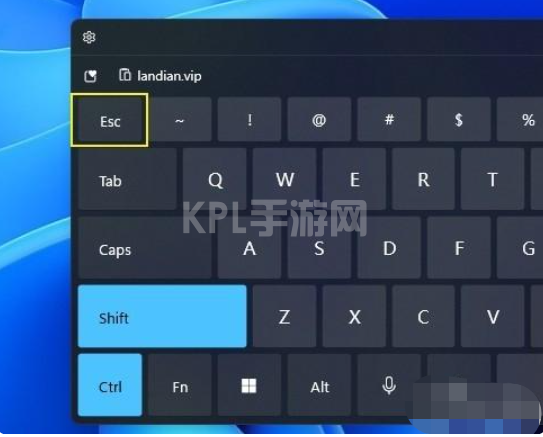
2、右键开始菜单
尽管取消了任务栏鼠标右键点击,但是Win11依旧保留了开始按钮的右键功能和Win10一样,当我们使用鼠标右键点击开始图标后,就可以看到一个简易版功能列表。这里大多是与系统有关的命令,“任务管理器”也在其中哦。
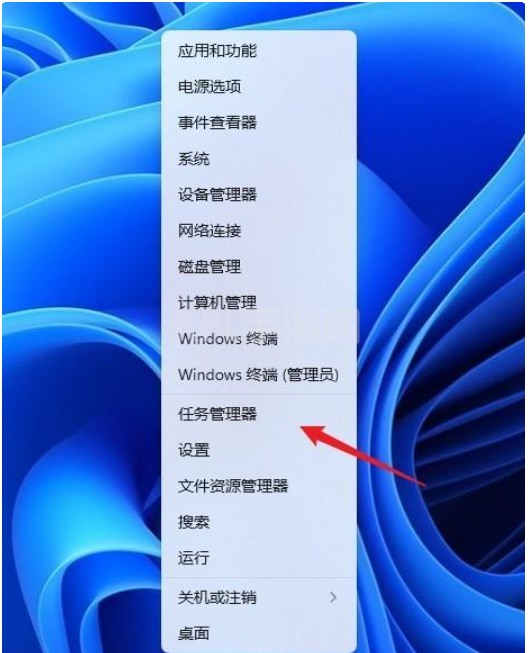
3、锁定界面
除了常规界面之外,同时Ctrl+Alt+Del三键调出的锁定页面中也能启动任务管理器。不过这个页面在工作时,会盖住当前的所有画面,实用性一般,小编这边不做特别推荐。

4、 命令行启动
最后一条就是命令行启动,其实绝大多数Windows命令一般都是由一个个的独立小程序构成,任务管理器当然也不例外。具体实现有两种方法:一是同时按下快捷键Win+R,再输入命令“taskmgr”。另一种是打开开始菜单(Win键),输入命令“taskmgr”即可打开。
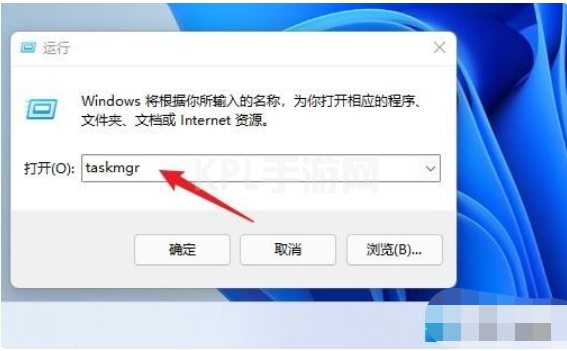
总结:
1、 同时按快捷键(Ctrl+Shift+ESC);
2、鼠标右键开始菜单;
3、锁定界面即可;
4、 命令行启动。





























